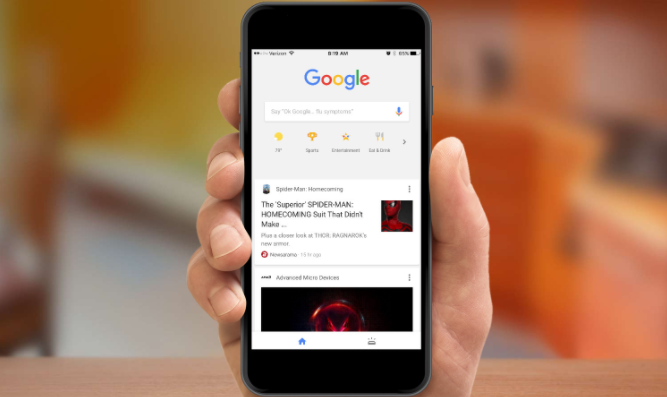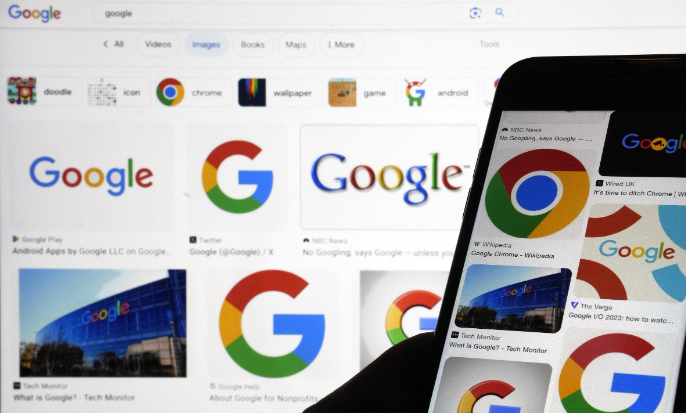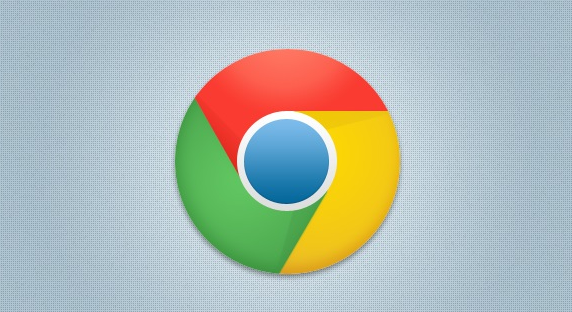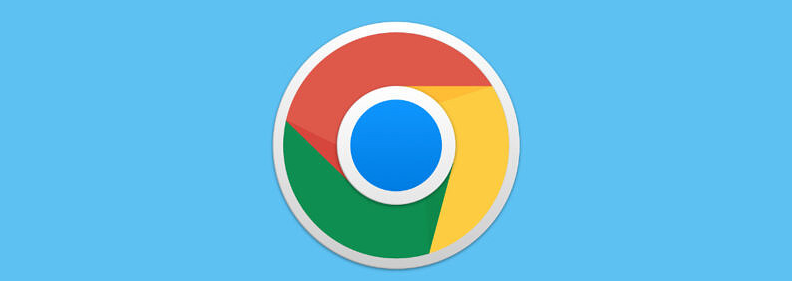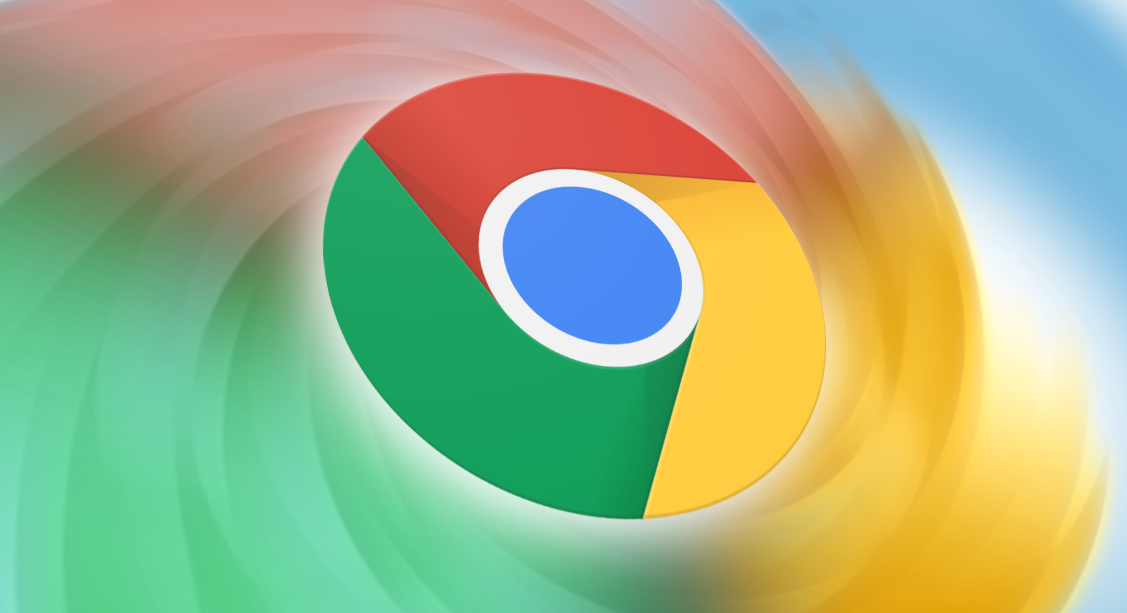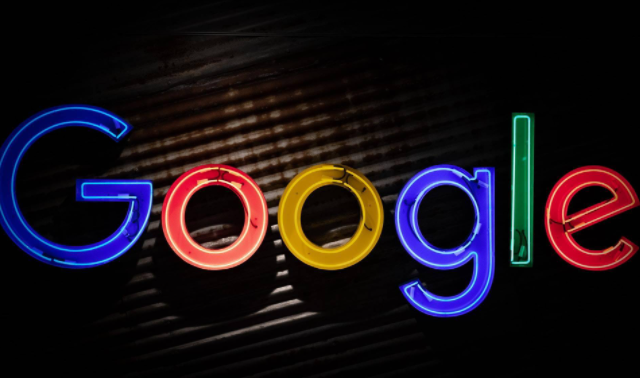教程详情

打开谷歌浏览器,点击右上角三个点菜单按钮,选择“清除浏览数据”。在弹出窗口中将时间范围设为“所有时间”,同时勾选“Cookie及其他网站数据”和“缓存的图片及文件”,最后点击“清除数据”。长期积累的缓存与Cookie会占用存储空间并影响新页面加载效率,定期清理能释放资源提升速度。
点击浏览器右上角三个点后选择“打开新的无痕窗口”。该模式不会记录浏览痕迹,由于减少了对历史数据和Cookie的处理负担,因此能在一定程度上加快页面加载速度。适合需要临时快速访问网页的场景。
当遇到网页显示乱码时,在页面右键点击选择“编码”,从下拉菜单中尝试不同语言选项如“简体中文(GBK)”或“UTF-8”直至文字正常显示。编码不匹配会导致渲染异常,正确设置可确保内容准确呈现。
进入浏览器设置页面(通过三点菜单访问),向下滚动至“隐私与安全”区域,开启“使用预测性服务以提高页面加载速度”选项。系统会根据用户习惯预加载可能访问的网页资源,有效缩短后续打开时的等待时间。
使用快捷键Ctrl+W(Windows/Linux)或Cmd+W(Mac)及时关闭不需要的标签页。每个标签都会消耗内存和处理器资源,减少同时打开的数量能让当前活跃页面获得更多系统分配的资源。此外还需定期检查扩展程序,进入“设置-扩展程序”界面禁用或删除非必要的插件,避免过多脚本影响性能。
在设置菜单的“隐私设置和安全性”板块找到“安全”相关选项,更换为更快的公共DNS服务器地址例如8.8.8.8或1.1.1.1。优质的域名解析服务能加速网络请求响应过程,从而改善整体加载体验。
按照上述步骤逐步排查和处理,通常可以解决大部分关于谷歌浏览器标签页加载缓慢的问题。如果问题依旧存在,建议联系官方技术支持团队获取进一步帮助。